您的位置:极速下载站 → 电脑软件 → 系统软件 → 缷载清理 → Wise Disk Cleaner
电脑使用时间长了,会产生好多垃圾文件和使用痕迹文件,影响电脑运行还容易暴露用户隐私。使用Wise Disk Cleaner可以快速轻松地清理垃圾文件以及上网痕迹,轻松节省空间,保护用户隐私。我们可以选择常规清理、高级清理、系统瘦身和磁盘整理四种功能,对电脑的磁盘文件进行整理.

Wise Disk Cleaner功能介绍
安全地清理无用文件并使计算机运行得更快
随着时间的推移,垃圾文件、临时文件、各种系统文件和其他您根本不需要的项都会累积在Windows计算机上。这些无用的文件占用了宝贵的硬盘空间,使计算机慢下来。明智的磁盘清洁器可以删除这些不必要的文件在硬盘上释放磁盘空间,使您的计算机运行更快。它还提供了许多自定义选项,允许高级用户清理他们不需要的更多文件。配备了先进的算法,智慧磁盘清洁器可以扫描和删除他们在几秒钟内,使其成为比较有效的磁盘清洁器之一。
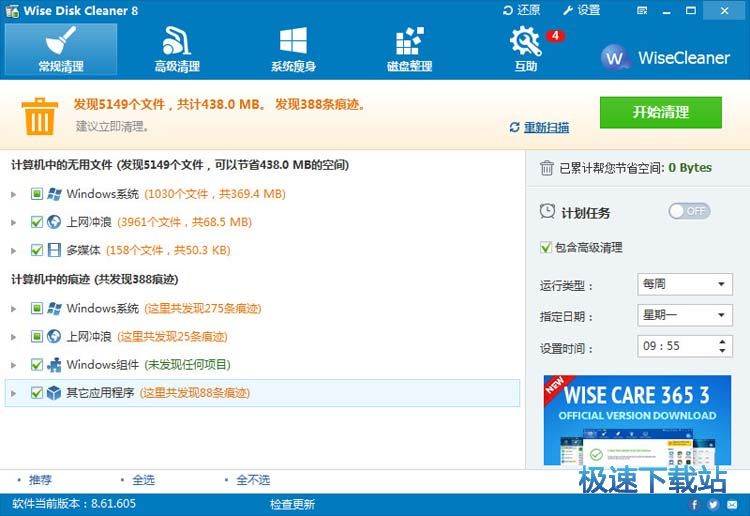
清除你的电脑上的网络历史和其他痕迹-保护你的隐私
智能磁盘清理器可以清理Internet历史、缓存文件和Internet Explorer、Chrome、Firefox、Opera和Safari浏览器的cookie。它还检测和清除由Windows系统、组件和其他应用程序引起的所有其他痕迹。通过彻底清除所有这些痕迹,你的隐私将被保护而不被窥视。
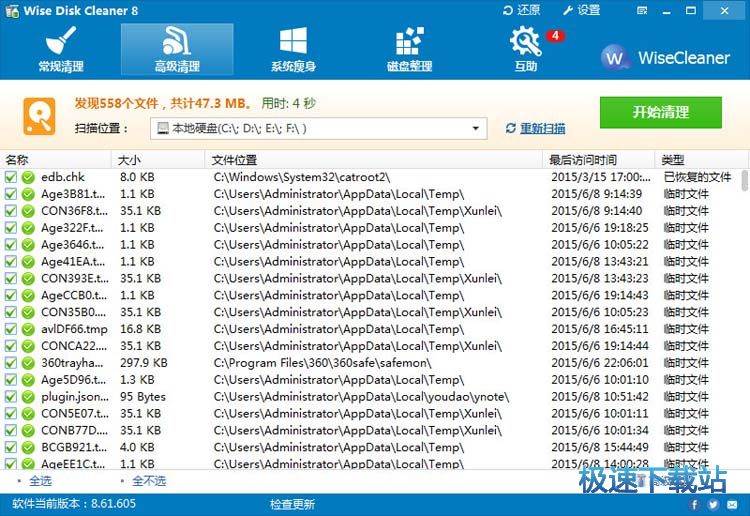
通过碎片整理和重新排列磁盘上的文件来提高PC性能
您的硬盘驱动器将随着时间的推移而变得碎片化。碎片化使您的硬盘做额外的工作,可以减慢您的计算机。Wise Disk Cleaner的“磁盘碎片整理”特性可以重新排列碎片数据,从而磁盘和驱动器可以更有效地工作。“磁盘碎片整理”还为您提供了所选驱动器的清晰图形,让您一目了然地了解驱动器的使用情况。您还可以使用它来分析和整理任何外部存储设备。

定期自动磁盘清理
您可以设置明智的磁盘清洁器清洁磁盘上的每日,每周或每月的时间表根据您自己的需要。明智的磁盘清洁器将自动清理在后台的无用文件,当计划时间到了。在设置中,您还可以创建一个“清洁与1点击”图标,并把它放在桌面上。有了这个功能,你可以通过点击图标来清理垃圾文件,而不必打开智能磁盘清洁器。
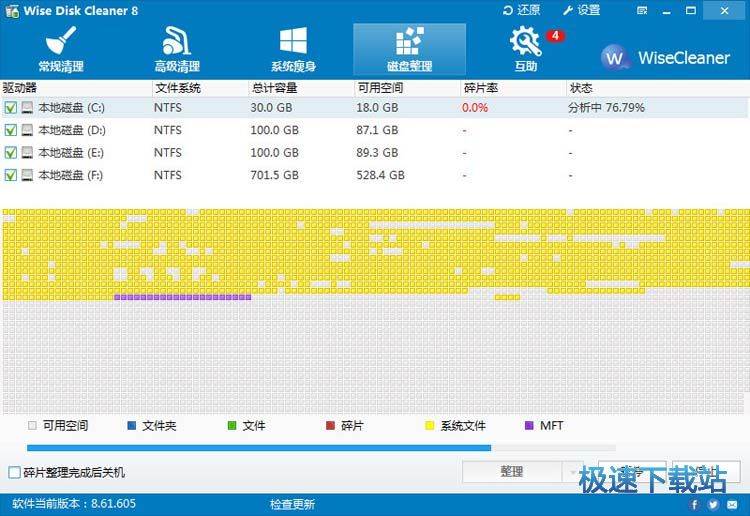
免费软件和低CPU使用率
明智的磁盘清洁器免费完全免费。任何人都可以免费下载,并享受免费的自动更新和技术支持的电子邮件。更好的是,Wise Disk Cleaner是一个小型且绝对无病毒的程序,它消耗很少的系统资源。
Wise Disk Cleaner更新日志
1、改进的Firefox Firefox缓存清理。
2、小GUI改进。
3、更新各种翻译。
文件信息
文件大小:6977608 字节
文件说明:Wise Disk Cleaner
文件版本:10.2.1.772
MD5:03D9E5953F659072C383EA4DF59E5A55
SHA1:7229955530AED89ECDB3909B3AD35FEFF6835E71
CRC32:6FDF0BCB
Wise Disk Cleaner安装教程

我们进入到Wise Disk Cleaner安装向导。这个向导将指引你完成Wise Disk Cleaner的安装进程。在开始安装之前,我们要阅读Wise Disk Cleaner的软件许可及服务协议协议。如果你接受协议中的条款,点选[我接受协议]。如果你选定 [取消] ,安装程序将会关闭。必须接受协议才能安装Wise Disk Cleaner。点击[我接受协议]后点击[下一步]继续安装;
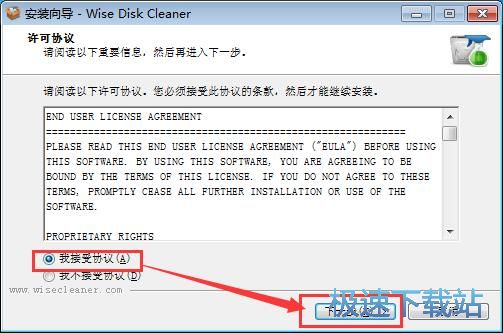
这一步需要我们确定Wise Disk Cleaner的安装路径,安装程序有默认的安装路径:C:\Program Files\Wise\Wise Disk Cleaner。安装Wise Disk Cleaner需要11MB的磁盘空间。需要修改路径的朋友可以点击[浏览],选择需要安装的文件夹后,点击[确定]就可以修改安装路径了。点击[下一步]继续安装进程;
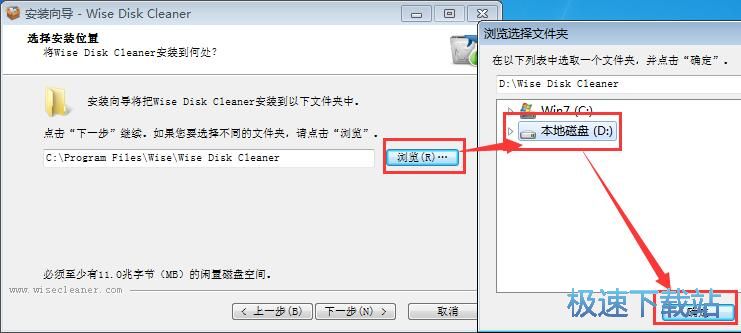
这一步是正式安装Wise Disk Cleaner前的最后一个确认步骤,确认安装路径、开始菜单文件夹和附加任务无误后,就可以点击[安装]将Wise Disk Cleaner安装到电脑上;
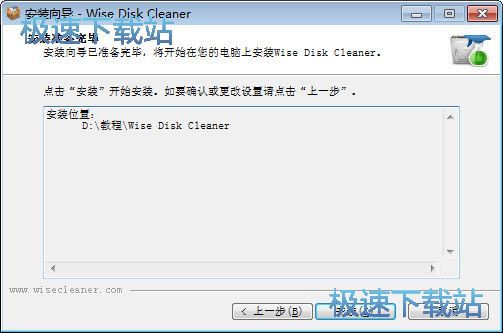
正在安装Wise Disk Cleaner,安装程序正在将Wise Disk Cleaner的文件安装到指定文件夹中;
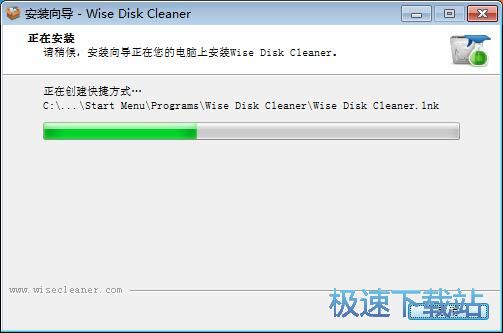
安装完成,安装程序已经成功在您的电脑上安装了Wise Disk Cleaner。安装向导会提示Wise Disk Cleaner安装完成,点击[结束]就可以退出安装向导。这里有两个勾选项,分别是查看Wise Disk Cleaner的介绍、更新日志和马上运行Wise Disk Cleaner。将不需要执行的项目取消勾选即可。
Wise Disk Cleaner使用教程
Wise Disk Cleaner是一款好用的电脑硬盘碎片整理软件。使用Wise Disk Cleaner可以轻松对电脑硬盘进行清理。我们还可以使用Wise Disk Cleaner进行硬盘碎片整理;
装软件后双击Wise Disk Cleaner桌面快捷方式打开软件;


极速小编这一次就给大家演示一下怎么使用Wise Disk Cleaner整理硬盘中的碎片文件吧。点击Wise Disk Cleaner主界面顶部功能栏中的磁盘整理,Wise Disk Cleaner磁盘整理功能界面;

在Wise Disk Cleaner磁盘整理功能界面中,我们可以对磁盘进行分析。点击勾选想要进行分析的磁盘分区,然后点击碎片分析,就可以开始磁盘碎片分析了;

Wise Disk Cleaner正在对硬盘的C盘分区进行硬盘碎片分析。碎片分析需要一定的时间,请耐心等待;

磁盘碎片分析完成,点击Wise Disk Cleaner主界面右下角的磁盘分析右边的展开箭头,在展开选项中选择立即整理,就可以开始整理C盘中的碎片了;

Wise Disk Cleaner正在整理C盘分区中的磁盘碎片,碎片整理需要一定的时间,请耐心等待;

碎片整理完成,硬盘C盘分区的磁盘碎片整理完成。

Wise Cleaner成立于2005年,由三名年轻程序员创建,致力于为Windows计算机提供简单,高效,免费且经济的系统实用软件。 我们的软件拥有数以亿计的下载量和全球分布,支持包括英语,德语,日语,法语,意大利语,荷兰...
- 电脑软件教程WiseDiskCleaner系统清理工具磁盘碎片整理新...
- 电脑软件教程WiseDiskCleaner系统清理工具磁盘碎片整理新...
- 软件评测优秀电脑垃圾清理软件Wise Disk Cleaner 9....
- 电脑软件教程Wise Disk Cleaner扫描整理硬盘碎片教程
- 电脑软件教程怎么清理垃圾文件?Wise Disk Cleaner清理文...
- 电脑软件教程硬盘垃圾文件清理工具Wise Disk Cleaner安装...
- 电脑软件教程Wise Disk Cleaner一键系统瘦身教程
- 电脑软件教程Wise Disk Cleaner磁盘高级清理教程
- 电脑软件教程WiseDiskCleaner菜单设置图文教学
- 电脑软件教程WiseDiskCleaner磁盘碎片整理图文教学
- 共 0 条评论,平均 0 分 我来说两句
- 推荐Wise Disk Cleaner 9.7评测
- 电脑用久了会变得越来越慢,因为我们在电脑上的操作都会产生一些系统垃圾文件,这些文件积攒下来会增加电脑... [阅读原文]
- 人气英雄联盟下载官方下载
- 《英雄联盟》(简称LOL)是由美国拳头游戏(Riot Games)开发、中国大陆地区腾讯游戏代理运营的英雄对战MOBA... [立即下载]
- 好评极速迅雷 1.0.35.367 官方版
- 极速版迅雷下载再次提速,下载更加快,更加给力,而且极速版迅雷还去除了一系列繁复、多余的插件,如无广告... [立即下载]


